Ați decis să vizionați un videoclip pe computerul dvs. recent puternic, dar nu îl puteți viziona în mod normal. Videoclipul este întrerupt și zvâcnește - aceasta se numește încetinire. Exact același efect poate fi observat și pe netbook-urile și laptopurile cu putere redusă. Cumpărați un computer în speranța că vă va servi fidel câțiva ani. Sunteți complet mulțumit de computer. Face tot ceea ce a fost cumpărat la un nivel bun, dar iată un videoclip modern de înaltă definiție, fie online, fie pe computer, nu se descurcă fără probleme. Dar este prea devreme să te gândești la înlocuirea asistentului electronic sau la modernizarea computerului. În acest articol, veți găsi sfaturi despre cum să vizionați videoclipuri fără probleme pe un computer slab și veți învăța multe despre videoclipurile online. Aici puteți citi despre cum să configurați diverse codecuri și playere media, astfel încât videoclipul să fie redat fără întârzieri și încetiniri, chiar dacă computerul dvs. este un netbook cu putere redusă.

Aspectul VLC Media Player
Câteva despre formatele video
Procesarea unui videoclip 1080p este o sarcină care necesită mult mai multe resurse decât aceeași lucrare cu un fișier video 720p, deoarece are mai mult de două ori mai mulți pixeli. 1920×1080 pixeli în 1080p și 1280×720 pixeli în 720p. Putem spune cu deplină încredere că dificultatea redării video este afectată nu numai de rezoluția sa, ci și de parametri precum bitrate-ul fluxului video și gradul de compresie utilizat în codec. Există videoclipuri HD cu un bitrate de 1-2 Mbit/s pe Internet. Orice netbook poate reda astfel de videoclipuri. Dar există fișiere video cu o rată de biți de 25 Mbit/s, de exemplu, fișiere de 40-50 GB, care au apărut în timpul extragerii discurilor Blu-ray. Acest nivel de calitate video nu este pentru toată lumea.un procesor cu patru nuclee, care va fi ajutat de o placă video puternică și de codecul video potrivit.
Reveniți la cuprins
Sari peste cadrele tardive
Dacă placa video instalată în computerul dvs. nu are mecanisme încorporate pentru procesarea video HD, atunci toată munca va fi efectuată de procesorul central, care în esență nu este potrivit pentru aceasta. Abonații de date din fluxul video sunt prea mari și nu au timp să fie procesați în timp util. Ca urmare, cadrele vor fi suprapuse unele peste altele. Sarcina procesorului va fi mare sau plină, iar videoclipul va încetini foarte mult. Există mai multe modalități de a combate acest efect. De exemplu, dați o instrucțiune playerului pentru a sări peste toate cadrele video întârziate. Probabil că nu veți observa lipsa cadrelor scăpate, dar acestea vor fi într-adevăr ratate. Nu veți vedea diferența dintre numărul standard de până la 25 de cadre și 22, dar nu va exista o încetinire vizibilă și o suprapunere a cadrelor.
A doua modalitate de a elimina efectele cadrelor suprapuse este de a dezactiva netezirea video software - deblocarea. În unele cazuri, dezactivarea acestei funcții va fi suficientă pentru a rezolva încetinirea procesului video HD de pe computer.
Reveniți la cuprins
Dezactivarea funcției de netezire la unii jucători
În popularul K-Lite Codec Pack, trebuie să faceți următoarele. Trebuie să rulați aplicația „ffdshow video decoder” aici - „Start - K-Lite Codec Pack - Configuration (Configuration)”. Trebuie să verificați funcțiile „Diverse (opțiune de decodor)” pentru funcțiile „Drop frame for on performance” și „Skip H. 264 deblocking on delay”.
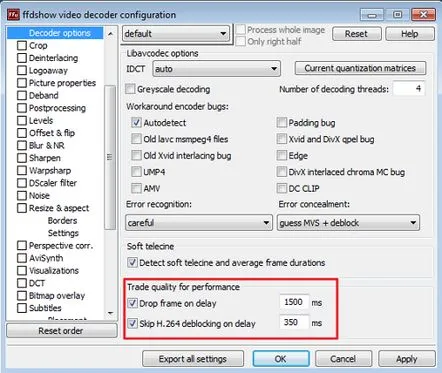
Configurarea decodorului video ffdshow din pachetul de codec K-Lite Codec Pack
În playerul SMPlayer aveți nevoie în meniuîn programul „Setări - Setări - Viteză”, bifați elementele „Permiteți scăderea cadrelor dure” și „Permiteți scăderea cadrelor”, iar „Filtrul de buclă” ar trebui să fie setat la „Omiteți (întotdeauna)”.
În playerul media VLC, prin meniul „Instrumente - Setări” din secțiunea de meniu „Intrare și codecuri” și elementul „Skip H. 264 inloop deblocking filter”, selectați modul de funcționare „Toate”, trebuie să verificați, de asemenea, caseta de lângă „Omite cadre” în meniul secțiunii „Video”.
Reveniți la cuprins
Începem cu ajutorul tuturor nucleelor de procesor
Astăzi, marea majoritate a videoclipurilor cu rezoluție HD sunt codificate folosind standardul H. 264. Acest codec se mai numește și AVC Mpeg-4 Part 10. Calitatea videoclipurilor codificate folosind acest codec este de înaltă calitate. Se realizează datorită unui grad uriaș de compresie a datelor. Acesta este ceea ce devine o piatră de poticnire pentru procesoarele slabe. Ei sunt forțați să despacheteze un astfel de container video fără un decodor hardware încorporat din mers. Pentru a reda videoclipuri H. 264 sunt folosite diferite decodoare, dar nu toate sunt chiar bune. Da, unele pot să nu fie potrivite pentru computerele mobile, dar potrivite doar pentru computerele desktop cu un procesor puternic.
Pentru computerele slabe, trebuie să utilizați codecuri bune care pot reda videoclipuri 720p sau chiar 1080p pe astfel de mașini. De exemplu, netbook-urile tipice folosesc procesoare N270 și N450, care sunt single-core, dar datorită tehnologiei excelente HyperThreading, primesc două nuclee de procesor virtuale. Prin urmare, trebuie să utilizați codecuri care pot profita de aceste avantaje și capacități de multi-streaming pentru a lucra cu H. 264. Un codec excelent pentru astfel de sarcini este CoreAVC.Este folosit în playerul media VLC. Pentru cei care folosesc SMPlayer, asigurați-vă că utilizați acest codec în meniul „Setări” - „Viteză”. Funcția „Utilizați CoreAVC” ar trebui să fie activată acolo. Pentru fanii K-Lite Codec Pack și codificatorul ffdshow încorporat, trebuie să faceți următoarele: lansați „ffdshow video decoder” aici - „Start - K-Lite Codec Pack - Configuration (Configuration)”, în „ Codecuri - H. 264/ AVC" selectați "ffmpeg-mt". Apropo, proprietarii de Windows 7 ar trebui să-și schimbe și Media Playerul furnizat la Media Player Classic HC.
Reveniți la cuprins
Placa video va ajuta la procesarea video
Plăcile video moderne gestionează redarea video de înaltă definiție mult mai bine decât procesoarele moderne. Acest lucru se datorează faptului că au un decodor video încorporat. Întrucât plăcile integrate Intel GMA 3100 și Intel GMA 950 nu au un astfel de decodor, toată munca va fi făcută de procesorul central. La netbook-urile moderne, mai productive, cu plăci video NvidiaION cu o placă GeForce 9400M, Intel GMA X4500MHD și Intel GMA 500, astfel de probleme nu apar. Odată cu lansarea procesoarelor productive AMD Brazos, nu ar trebui să existe probleme cu redarea video de calitate HD, deoarece pe lângă un procesor destul de puternic, acolo este instalată o placă video bună.
Reveniți la cuprins
Folosim un decodor hardware
Pentru utilizatorii de netbook, nu există nicio opțiune de a instala o altă placă video care să permită vizionarea video Full HD fără probleme. Decodorul video Crystal HD în valoare de aproximativ 1.600 de ruble cu interfață Mini PCI-E a fost realizat special pentru ei de Broadcom. Acesta vă va elibera complet sistemul de nevoia de a procesa videoclipuri 1080p. Unele netbook-uri au astfel de sloturi, de exemplu, HP Mini 110. Dadacă nu există un slot liber, puteți înlocui adaptorul dongle USB Wi-Fi Mini PCI-E și puteți instala Crystal HD. Pentru vechile netbook-uri Intel Atom N270, firmware-ul chipului BIOS ar trebui actualizat, altfel este posibilă o situație cu imposibilitatea recunoașterii noului dispozitiv. La instalarea driverelor Broadcom, vor fi instalate decodorul hardware și toate codecurile necesare.
Decodor hardware pentru netbook Broadcom Crystal HD
Pentru o funcționare normală, va trebui să utilizați Media Player Classic și Windows Media Player. Playerele SMPlayer și VLC nu pot fi utilizate cu placa Crystal HD. Pentru utilizatorii de Windows XP, trebuie să accesați meniul „Codecs - H. 264/AVC” din programul de decodor video ffdshow și să selectați acolo „Broadcom Video Decoder”. Pentru utilizatorii de Windows 7, trebuie să selectați acest codec în aplicația Windows 7 Preferred Filter. După toate îmbunătățirile, procesorul Atom va fi folosit la aproximativ 50%.
Reveniți la cuprins
Video online fără frâne
Cea mai vizitată găzduire video astăzi utilizează multe videoclipuri de înaltă definiție. Videoclipul 720p cu tehnologia Flash folosită acolo pune o sarcină grea pe procesorul computerelor slabe. Dacă în modul fereastră, standardul de redare video este 360p, atunci în modul ecran complet, trece la 720p și începe să încetinească.
Accelerarea hardware activată în Adobe Flash 10.1
Apropo, acest videoclip este despre noul meu netbook Samsung NC110 A0C.
Noul Flash Player 10.1 de la Adobe este capabil să folosească accelerarea hardware, ceea ce vă permite să vizionați videoclipuri online fără întârzieri. Plăcile video pot face acest lucru. Trebuie să verificați prezența unei bifări în Flash Player 10.1 în meniul „Opțiuni” sub elementul „Activare accelerare hardware”. După aceea, chiar și vizionarea videoclipurilor în format 1080p va fise joacă fără frâne, desigur, dacă canalul tău de internet permite trecerea unui astfel de flux prin el.
Reveniți la cuprins
Dacă videoclipul încă rămâne în urmă
Pentru cei pentru care nimic nu ajută, iar videoclipul încă se joacă cu întreruperi, va trebui să apelezi la trucuri. Da, pentru cei care au nevoie de o ușurință suplimentară, YouTube.com are o versiune mobilă fără Flash - www.youtube.com/html5, unde toate fișierele au extensia 3GP. De asemenea, puteți transcoda videoclipuri în format DVD cu rezoluția dorită. Și codificatoarele gratuite Miksoft Mobile Media Converter - www.miksoft.net și XMediaRecode - www.xmedia-recode.de vă vor ajuta în acest sens.
Reveniți la cuprinsul Concluzie
Nu aveți nevoie de un computer foarte puternic pentru a reda videoclipuri de înaltă calitate. După ce ați selectat codecurile, playerul și driverele corecte, veți putea viziona videoclipuri fără frâne, întârzieri și smucituri. Puteți viziona videoclipuri de înaltă calitate în format 720p pe un netbook cu un procesor mobil Intel Atom activând scăderea cadrelor în setări și dezactivând deblocarea. HyperThreading trebuie să fie activat și toate nucleele utilizate. Practic, asta este tot ce poți face dacă computerul tău nu este suficient de puternic pentru a reda fără probleme videoclipuri HD.
